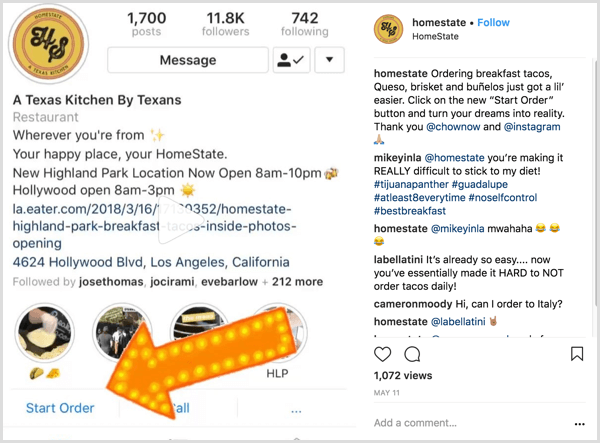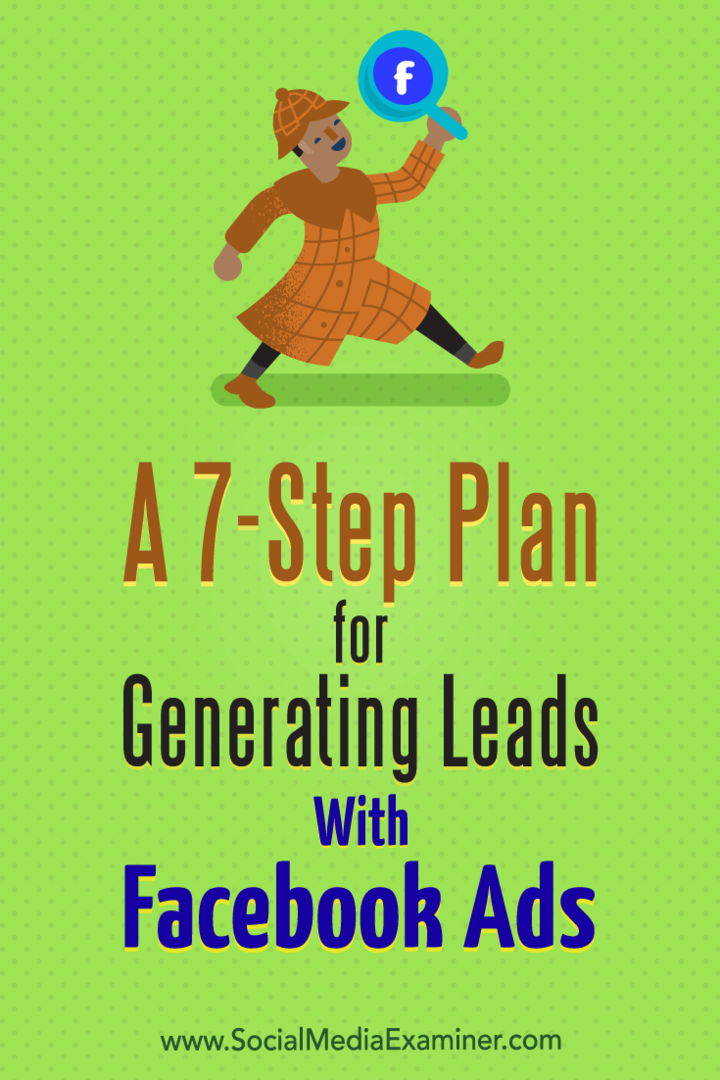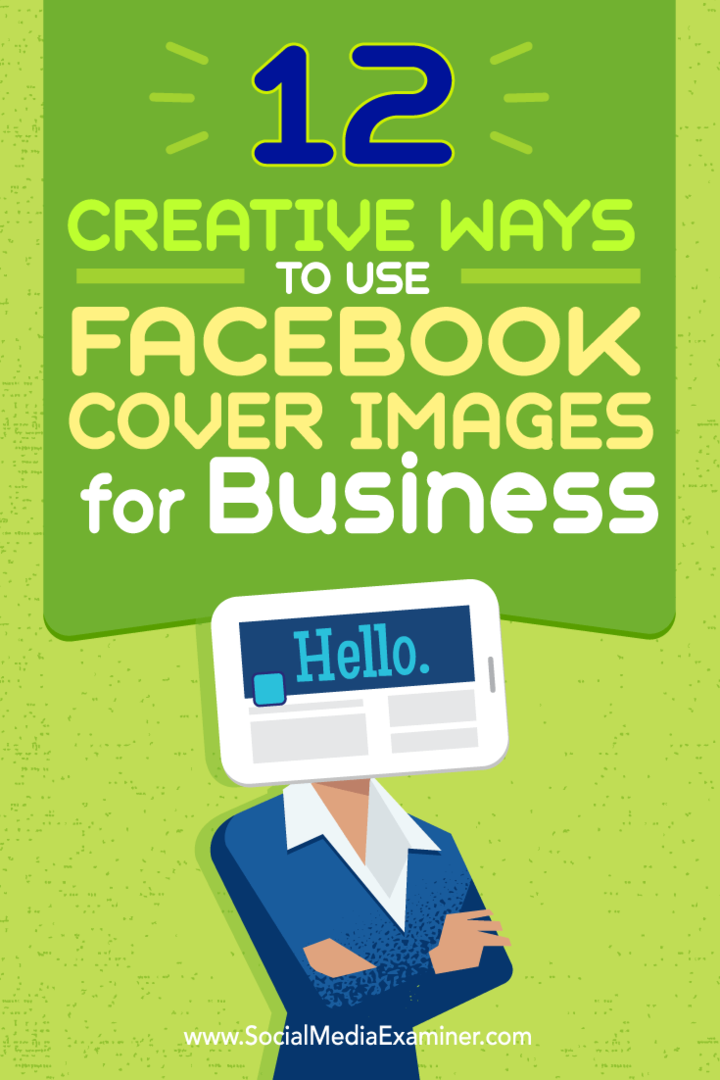Cómo transferir listas de reproducción de Spotify a una cuenta nueva
Spotify Héroe Música / / February 27, 2021
Ultima actualización en
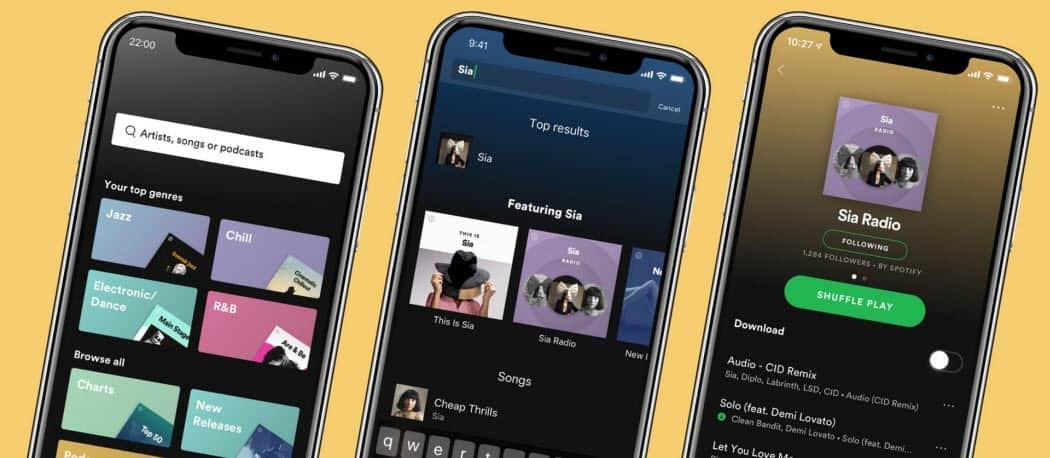
Spotify es una gran plataforma para transmitir música, pero también es un terrible recordatorio de nuestros peores gustos musicales. Cuanto más uses Spotify, más datos se basarán en tus hábitos de transmisión. Utiliza estos datos para crear listas de reproducción personalizadas, que pueden contener algunos artistas sorprendentes.
Si desea aclarar sus recomendaciones, puede que sea el momento de transferir su Spotify listas de reproducción a una nueva cuenta, lo que le permite seguir escuchando las canciones que realmente disfrutar. Hay un par de formas de hacer esto, desde mover canciones manualmente hasta usar herramientas en línea para transferir listas de reproducción.
Si desea saber cómo transferir listas de reproducción de Spotify a una nueva cuenta, esto es lo que debe hacer.
Copiar manualmente una lista de reproducción a una nueva cuenta de Spotify
Desafortunadamente, Spotify no tiene un método simple e integrado para transferir listas de reproducción de una cuenta a otra. Si está buscando copiar canciones a una nueva cuenta, deberá hacerlo manualmente para cada lista de reproducción. La mejor forma de hacerlo es utilizar la aplicación Spotify en Windows o Mac.
Compartir listas de reproducción entre cuentas de Spotify
Para comenzar, abra la aplicación (inició sesión como su cuenta anterior) y haga clic con el botón derecho en una de las listas de reproducción que desea copiar. Desde el menú, presione el Lista de reproducción colaborativa opción. Esto le dará acceso a su nueva cuenta para ver y cambiar las listas de reproducción.
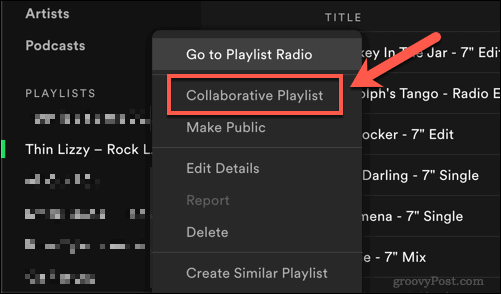
Una vez que se cambia el estado de la lista de reproducción, haga clic con el botón derecho en la lista de reproducción y presione Compartir> Copiar URI de Spotify.
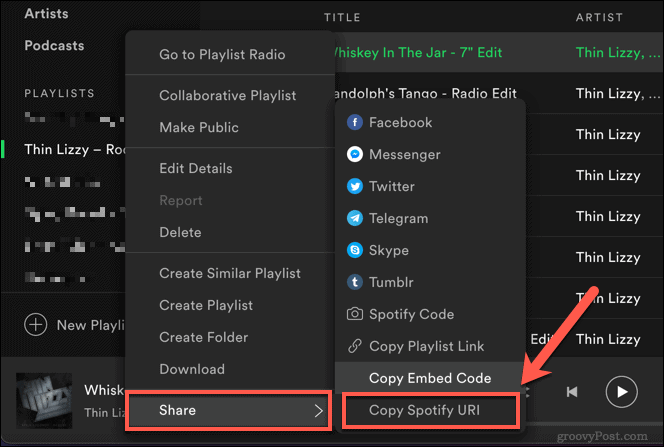
Anote el valor (p. Ej. spotify: lista de reproducción: XXXXXXXX) en otra ubicación, como un documento de Word o Bloc de notas de Microsoft OneNote. Repita estos pasos para cada lista de reproducción que desee transferir.
Cuando esté listo, cierre la sesión de Spotify presionando el icono de flecha hacia abajo en la parte superior derecha, luego presionando el Cerrar sesión opción.
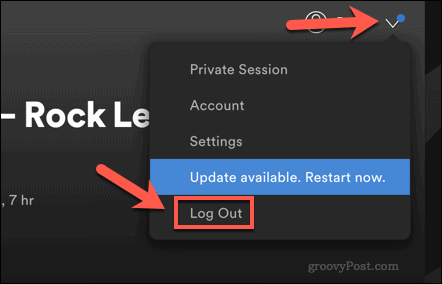
Una vez que haya cerrado sesión, vuelva a iniciar sesión con los detalles de su nueva cuenta. En la barra de búsqueda, pegue el primero URI de Spotify valor que copió, luego presione el introducir clave en tu teclado.
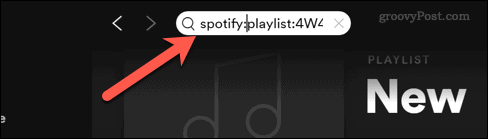
Aparecerá la lista de reproducción, lo que le permitirá reproducir, editar o eliminar la música guardada en ella. Para guardarlo en su nueva cuenta, presione el icono de menú de tres puntos al lado de Tocar botón. En el menú, seleccione el Guardar en su biblioteca opción.
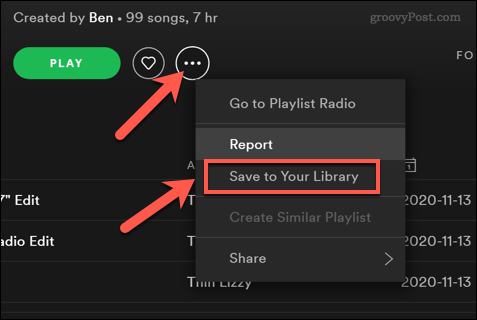
Esto le dará acceso permanente a la lista de reproducción de su cuenta anterior. Sin embargo, tu nueva cuenta no será la propietaria de la lista de reproducción.
Copiar listas de reproducción entre cuentas de Spotify
Si lo prefiere, puede crear una nueva lista de reproducción y copiar las canciones de la lista de reproducción anterior en ella. Esto le dará a la nueva cuenta control total sobre la lista de reproducción, dándote la opción de eliminarla en el futuro.
Para hacer esto, seleccione las canciones que desea copiar de la lista de reproducción que compartió siguiendo los pasos anteriores. Puede hacer esto sosteniendo el Cambio en su teclado y seleccionando la primero y último elementos de la lista de reproducción para seleccionarlos todos.
Una vez seleccionadas las canciones, haga clic con el botón derecho en las canciones seleccionadas y presione Agregar a lista de reproducción> Nueva lista de reproducción.
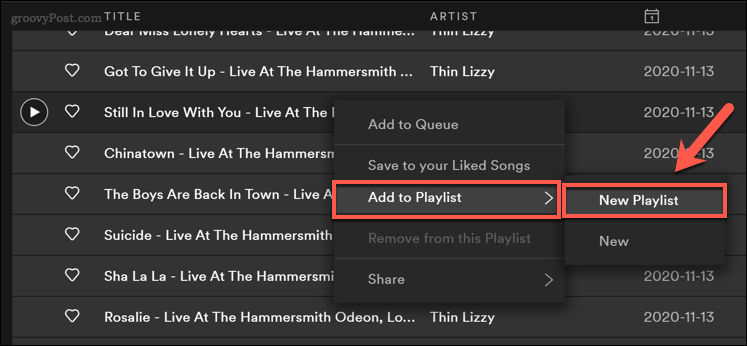
Esto creará una nueva lista de reproducción para las canciones que seleccionaste. Una vez que la nueva lista de reproducción está en su lugar, puede eliminar la lista de reproducción anterior haciendo clic con el botón derecho y seleccionando el Quitar de tu biblioteca opción.
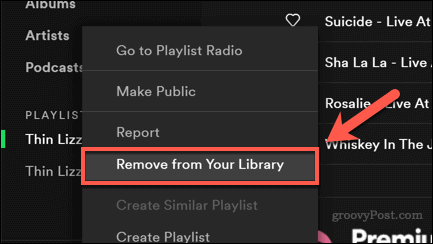
En el menú emergente, presione Eliminar para confirmar.
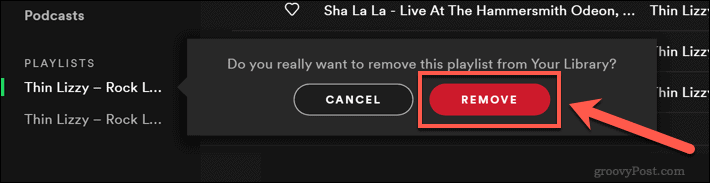
Repita estos pasos para cada lista de reproducción que desee transferir. Es posible que deba volver a su cuenta anterior y deshabilitar la Lista de reproducción colaborativa opción para evitar que otros usuarios puedan reproducirlo o editarlo.
Uso de herramientas de transferencia de listas de reproducción para copiar listas de reproducción de Spotify a una nueva cuenta
Si bien el método manual anterior le permitirá copiar canciones de una cuenta anterior a una nueva, puede llevar mucho tiempo completarlo. Esto es especialmente cierto si está transfiriendo varias listas de reproducción en Spotify a una nueva cuenta.
Si prefiere acelerar el proceso, puede utilizar las herramientas de transferencia de listas de reproducción en línea para copiar listas de reproducción a una nueva cuenta. Existen varios de estos, pero uno de los más fáciles de usar es SpotMyBackup. Esto crea una copia de seguridad completa de sus listas de reproducción de Spotify guardadas, que luego puede importar a otra cuenta.
Creación de una copia de seguridad de la lista de reproducción de Spotify usando SpotMyBackup
Para empezar, dirígete al Sitio web de SpotMyBackup e inicie sesión presionando el Iniciar sesión con Spotify botón.
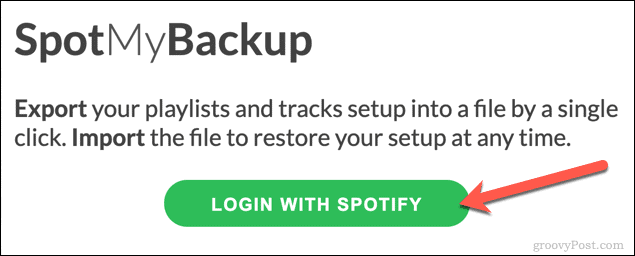
Deberá autorizar el acceso de SpotMyBackup a su cuenta de Spotify. Esto es perfectamente seguro, pero si no está seguro, puede quitar el acceso más tarde.
En la ventana emergente Spotify ventana, inicie sesión con su cuenta de usuario anterior, luego presione Estar de acuerdo para dar el acceso correcto.
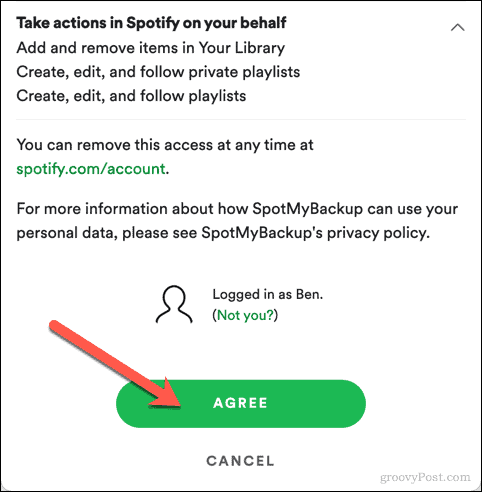
Una vez autorizado, SpotMyBackup comenzará inmediatamente a recopilar las canciones, artistas y listas de reproducción que ha guardado en su cuenta. Una vez que el proceso esté completo, presione el Exportar opción para descargar el archivo de respaldo.
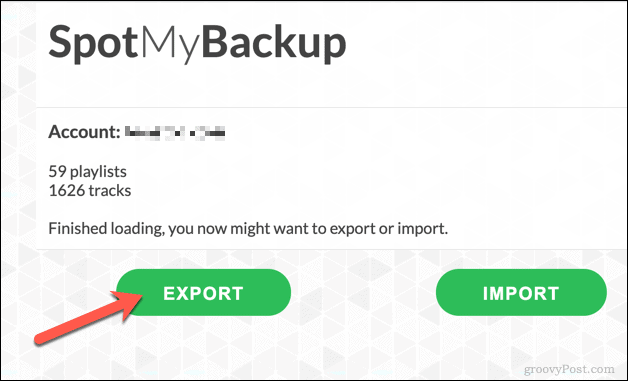
El archivo de respaldo (en el JSON formato) contendrá una lista de las canciones, listas de reproducción y otros datos de su cuenta anterior.
Importación de una copia de seguridad de la lista de reproducción de Spotify usando SpotMyBackup
Una vez que haya descargado una copia de seguridad de Spotify usando SpotMyBackup, actualice la página y presione Iniciar sesión con Spotify de nuevo, iniciando sesión con tu nuevos detalles de la cuenta.
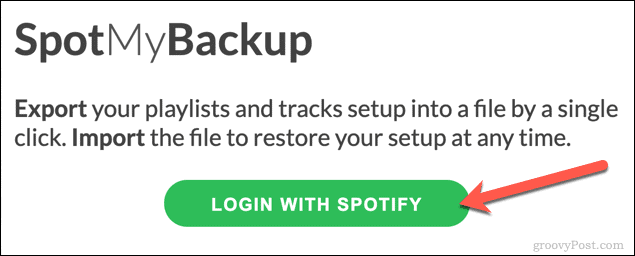
Repita el proceso para otorgar acceso a SpotMyBackup a su cuenta de Spotify. Como antes, puede eliminar este acceso más tarde.
Una vez aprobado, SpotMyBackup comenzará a escanear su nueva cuenta. presione el Importar una vez que se complete este proceso, seleccionando el archivo de copia de seguridad JSON guardado para cargar.
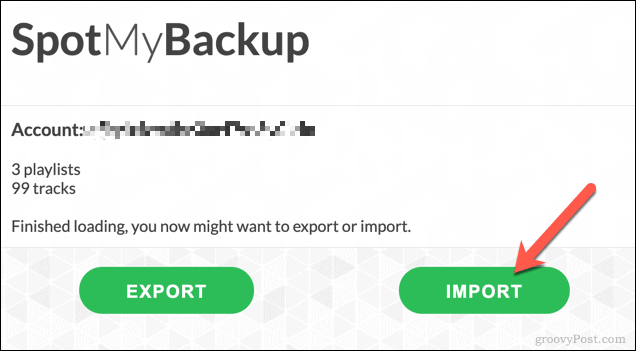
Para cargar el archivo, presione el Elija el archivo opción.
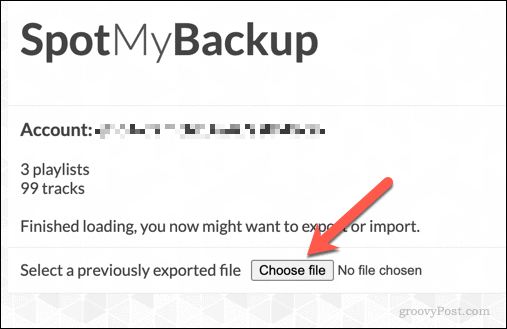
Con el archivo cargado como guía, SpotMyBackup copiará las canciones, listas de reproducción y otros datos guardados en su nueva cuenta automáticamente. Estos aparecerán en su cuenta tan pronto como se complete el proceso.
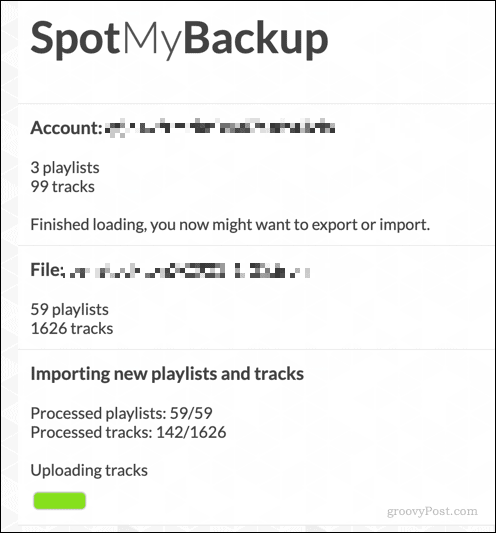
Eliminación del acceso a SpotMyBackup
Una vez que haya copiado sus listas de reproducción a su nueva cuenta, puede eliminar el acceso de SpotMyBackup a su cuenta dirigiéndose a la Página de descripción general de la cuenta de Spotify.
En el Aplicaciones sección, presione el Quitar acceso opción junto a la SpotMyBackup listado.
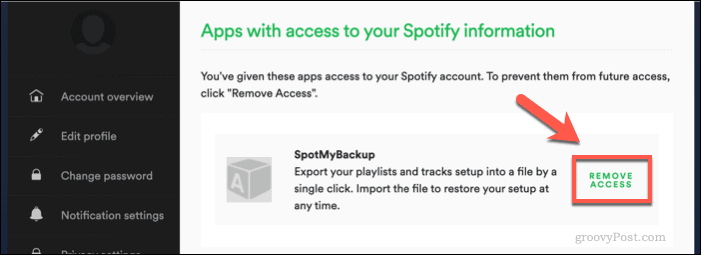
Si bien esto no es esencial, eliminar el acceso de SpotMyBackup a su cuenta de Spotify es una buena práctica para garantizar que solo las aplicaciones esenciales tengan acceso a su cuenta. Sin embargo, si decide volver a utilizar la aplicación en el futuro, deberá repetir estos pasos para otorgar (y luego revocar) el acceso.
Disfrute de la transmisión de música con Spotify
Si transfiere listas de reproducción de Spotify a una nueva cuenta, está comenzando con una pizarra limpia. La música que escuche (incluidas las listas de reproducción transferidas) será la música que Spotify le recomiende en el futuro. Si lo prefieres puedes agregue su propia colección de música local a Spotify para reproducir sus canciones y artistas favoritos utilizando archivos locales sin conexión a Internet.
Hay música en Spotify para todos, pero si ves algo que no te gusta, puedes bloquear a los artistas para que no jueguen para evitar que se lo recomienden en el futuro.